主机与虚拟机之间传递文件,最快捷的方法莫过于共享文件夹。此方法不需要复制文件,而且可以节省硬盘空间。
具体设置步骤如下:
打开自己的电脑,创建共享的文件夹,完成后鼠标右击刚刚创建的共享文件夹,选择“属性”,找到“共享”选卡,点击“共享”(注意:是虚拟机外面的这个我们平时用的电脑哦)
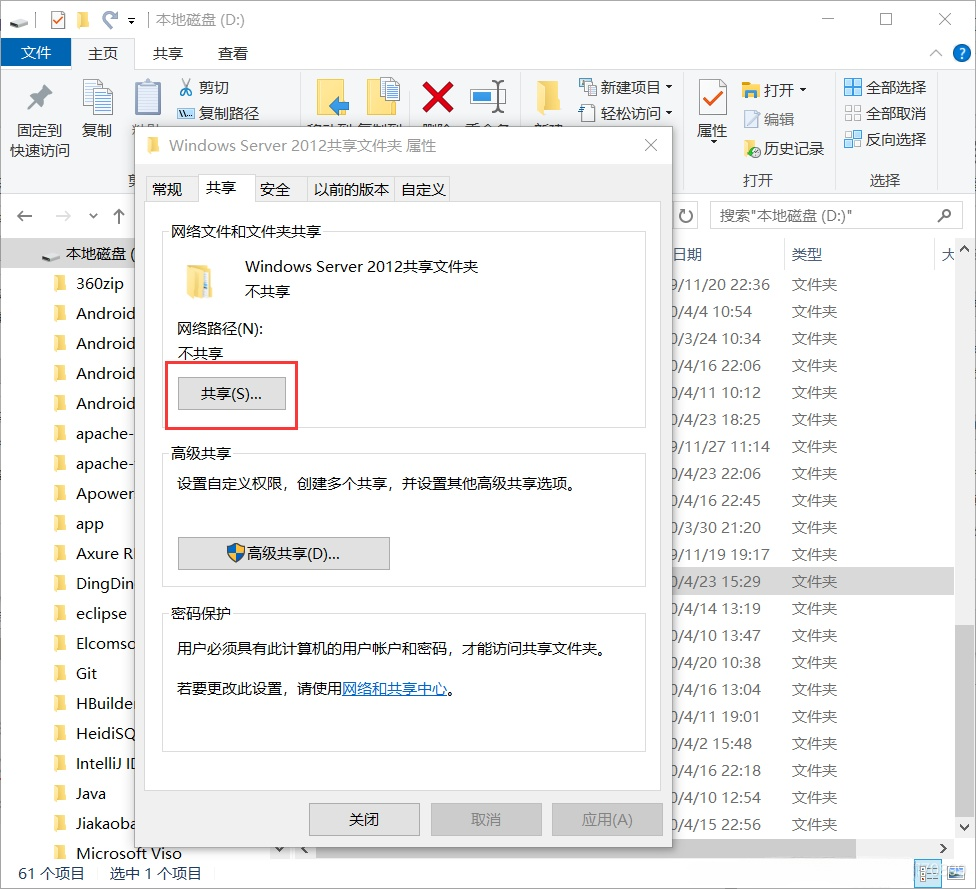
选择本地的用户,然后点击“共享”

单击“完成”
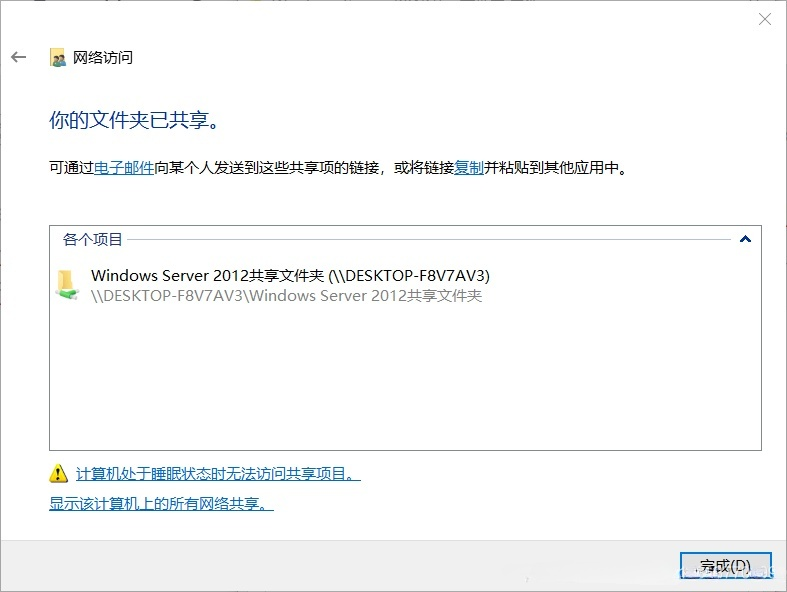
完成之后进入虚拟机
打开 “设置 -> 选项 -> 共享文件夹” 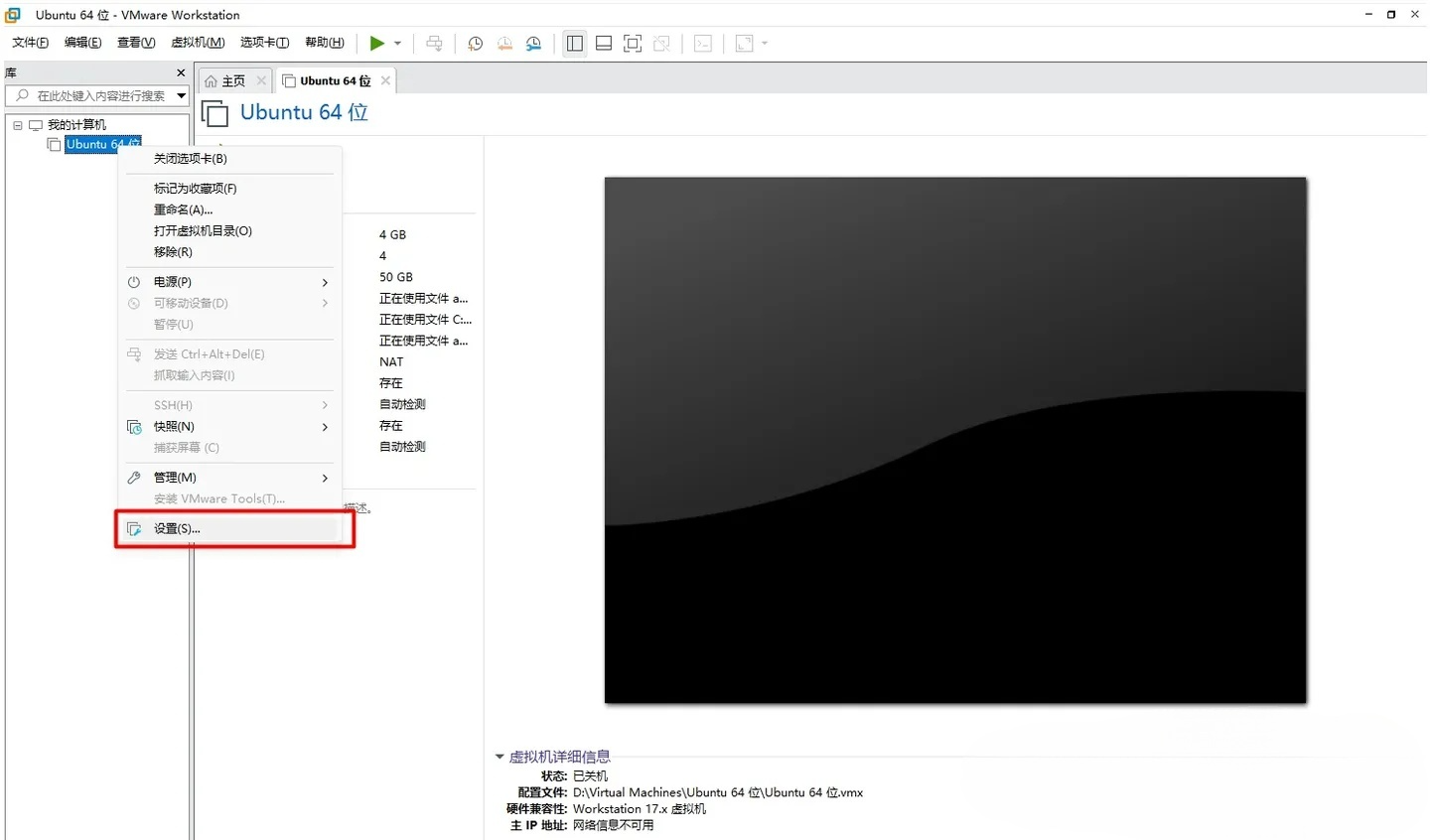
选择“总是启用”

点击“添加”,进入共享文件夹向导。点击“下一步”
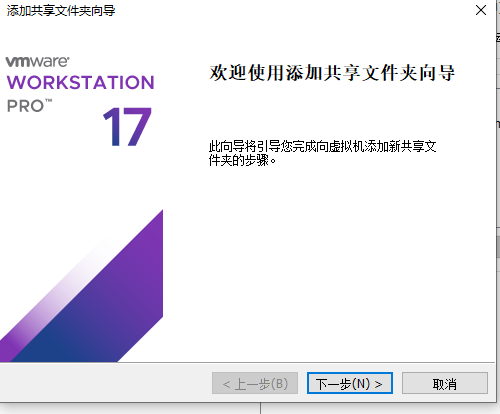
点击“浏览”

选择需要共享的文件夹,点击确定

“名称”即虚拟机中显示的名称,点击“下一步”->“完成”

用此方法添加全部需要共享的文件夹,添加完成后如下图所示,点击“确定”

网上很多教程到这一步就结束了。
然而,自己在虚拟机中并未找到共享的文件夹。
因为我们还缺少一个重要步骤:挂载操作
具体命令如下:
$ sudo mount -t fuse.vmhgfs-fuse .host:/ /mnt/hgfs -o allow_other/mnt/hgfs/ 是挂载点,我们也可以修改为其它挂载点
-o allow_other 表示普通用户也能访问共享目录。
然后,再次进入 /mnt/hgfs 查看 (注意:挂载后必须要再次进入/mnt/hgfs才能查看到共享的文件夹)
$ cd /mnt/hgfs
$ ls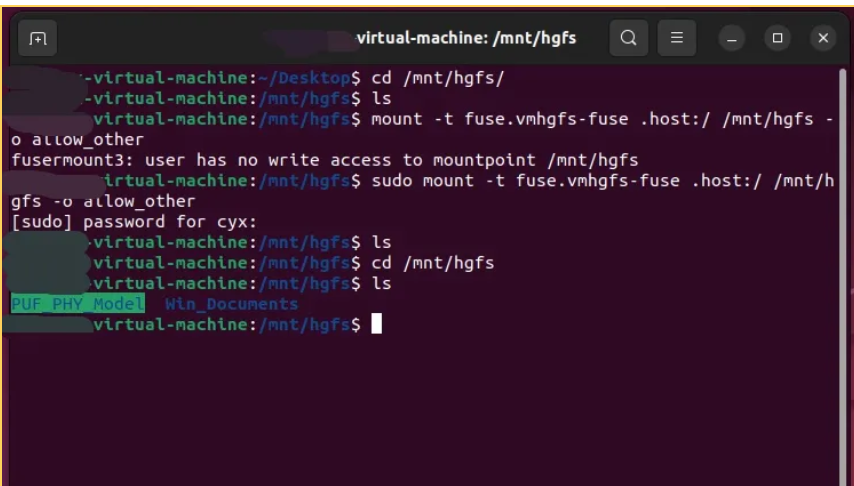
目录共享成功。
注意:如果虚拟机重启,需要再次挂载共享文件夹。
此方法仅为linux镜像的虚拟机使用,如果需要知道windows镜像的虚拟机创建共享文件夹的方法可以看本人的另一篇博客:
windows镜像虚拟机创建共享文件夹详细步骤
本次分享到此结束,感谢大家的阅读,觉得有所帮助的朋友点点关注点点赞!








)

:动态内存管理和柔性数组)






)
:适配器模式——Adapter)
